如何修复 Spectrum 应用程序不工作的问题
已发表: 2024-03-13本文将指导您找到针对 Spectrum 应用问题的最合适的解决方案。
您可以使用 Spectrum 应用程序随时随地观看您喜爱的电视频道。 然而,许多用户最近报告了一个恼人的问题,即他们的 Spectrum 应用程序无法运行。
您也是这些用户中的一员吗? 如果是的话,你就可以松一口气了。 本文向您介绍解决您问题的最佳方案。 但是,在尝试解决问题之前,让我们首先看看问题的主要原因,以确保故障排除顺利进行。
为什么 Spectrum 应用程序无法运行
以下因素可能是导致 Spectrum TV 应用程序问题的原因。
- Spectrum 应用程序要求与系统规格不匹配
- 网络连接问题
- 家长控制会阻塞频道
- Roku缓存的积累
- 位置相关问题
上面,我们列出了 Spectrum 应用程序可能无法在您的设备上运行的各种原因。 现在让我们讨论解决此问题的最快、最简单的方法。
修复 Spectrum 应用程序无法运行的问题
您可以应用以下解决方案来解决 Spectrum TV 应用程序无法运行的问题。
修复 1:确保您的设备满足 Spectrum 的系统要求
所有应用程序(包括 Spectrum)都有一些设备必须满足的最低要求才能顺利运行应用程序。 如果不满足这些条件,您可能会遇到应用程序问题。 因此,您应该确保您的设备符合 Spectrum 应用程序的系统要求。
Spectrum 的系统要求
苹果设备: iOS 12或以上
Android设备: Android版本5.0或以上
Kindle Fire/Fire HDX:第二代或更高版本
Roku:第三代或更新版本
Xbox: Xbox Series X|S 或 Xbox One
三星智能电视: 2012 年型号或更高版本
Apple TV: Apple TV 4K 或第 4 代 Apple TV
除了上述要求之外,您还应该具有至少 10 Mbps 的互联网速度才能运行 Spectrum 应用程序。
另请阅读:如何修复 Windows 10/8/7 电脑中的互联网连接
修复 2:检查互联网连接
互联网连接不稳定或缓慢可能是您的 Spectrum 应用程序无法运行的原因。 因此,您应该检查您的互联网连接。 有许多速度测试工具可用,例如 Speedtest.net,可以检查您是否有稳定的互联网连接。
如果您的网络连接不稳定,可以拔掉路由器网线至少三十秒,然后重新插入,重新启动路由器即可解决问题。
修复 3:解决与位置相关的问题
频谱频道的可用性取决于您所在的位置。 因此,您应该确保设备上的定位服务处于活动状态,以便 Spectrum 可以提供所有可用频道。 以下是如何在 Android 和 iOS 上打开位置服务。
在 Android 上打开位置服务
- 首先,向下滑动设备屏幕。
- 其次,按住位置图标。
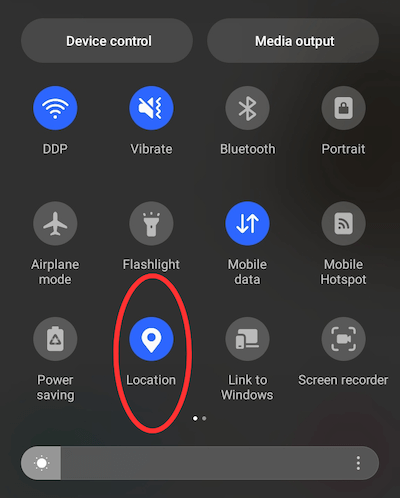
- 您现在可以选择应用程序位置权限。
- 查找并选择Spectrum应用程序。
- 将频谱位置权限设置为仅在使用时允许。
在 iOS 上打开位置服务
- 首先,打开“设置”应用程序。
- 其次,转到“隐私”部分并选择“位置服务”。
- 打开定位服务。
- 向下滚动找到Spectrum应用程序。
- 将位置权限更改为使用应用程序时。
另请阅读:如何解决 Windows 10、11 没有互联网安全的问题

修复 4:删除 Roku 缓存
累积的缓存会占用资源并导致问题,例如 Spectrum 应用程序无法在 Roku 上运行。 因此,您可以清除缓存来解决问题。 以下是执行此操作的步骤。
- 首先,找到并按 Roku 遥控器的主页按钮五次。
- 其次,点击向上箭头。
- 点击快退按钮或向左箭头两次。
- 现在,按快进或向右箭头两次。
- 最后,等待 Roku TV 重新启动。
修复 5:禁用家长控制
家长控制可能会阻止您观看 Spectrum 应用程序上提供的内容。 因此,您可以导航到应用程序设置以访问和关闭家长控制以查看所需的内容。
另请阅读:由于域名解析不成功导致 VPN 连接失败:已修复
修复 6:更新您的 Spectrum TV 应用程序
Spectrum 发布应用程序更新以修复可能导致常见问题的错误,例如 Spectrum TV 应用程序无法运行。 因此,您可以按照以下说明更新您的应用程序。
更新 Roku 上的 Spectrum 应用程序
- 首先,按遥控器的向右箭头或快进按钮以获取 Roku 菜单。
- 其次,找到并突出显示带有白色矩形的Spectrum TV 应用程序。
- 现在,使用星号键打开 Spectrum TV 应用程序对话框。
- 选择检查更新选项。
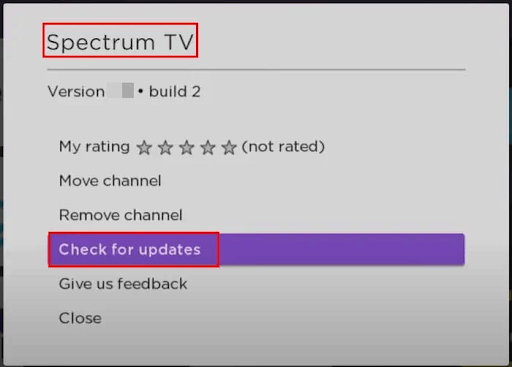
- 最后,选择“确定”完成频谱更新过程。
更新 Android 上的 Spectrum 应用程序
- 首先,在 Android TV 上启动Google Play 商店。
- 其次,在 Google Play 商店中搜索Spectrum TV 。
- 最后,选择更新以更新 Spectrum TV 应用程序。
更新 Apple TV 上的频谱
- 首先,启动电视的应用程序商店。
- 现在,选择搜索图标并找到Spectrum。
- 最后,单击“更新”按钮下载并安装 Spectrum 应用程序更新。
修复 7:联系 Spectrum 支持
如果上述解决方案均不能解决您的问题,您可以访问Spectrum 支持页面联系 Spectrum 的专家,以帮助识别并解决您的应用程序的问题。
另请阅读:如何修复 Windows 10、11 PC 上的 WiFi 连接但无互联网问题
Spectrum 应用程序无法工作的问题已修复
我们希望上述解决方案可以帮助您解决 Spectrum TV 应用程序无法运行的问题。 如果您需要更多帮助来解决问题,请告诉我们。 如果您对本文有任何建议,也可以给我们留言。 另外,不要忘记订阅我们的时事通讯,以便在我们针对另一个恼人的技术问题提出修复方案时收到通知。
